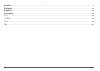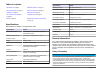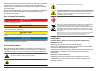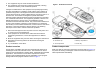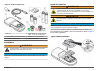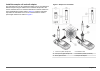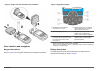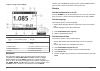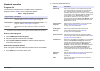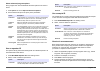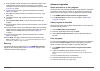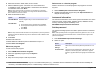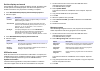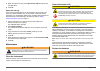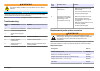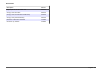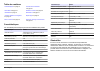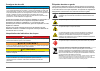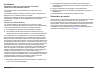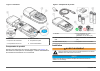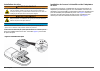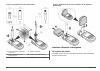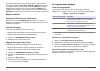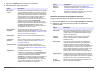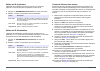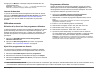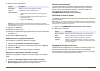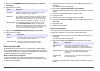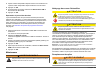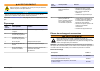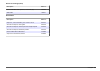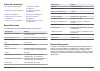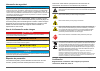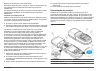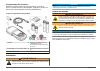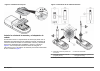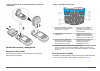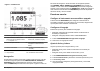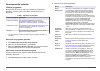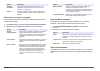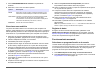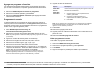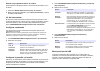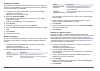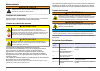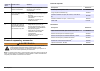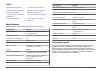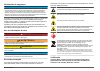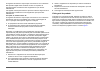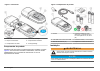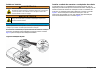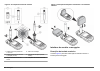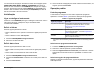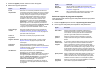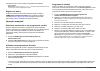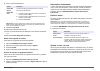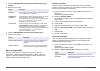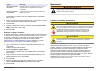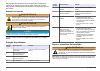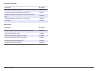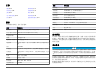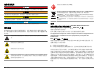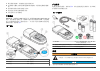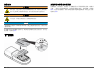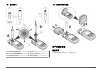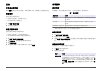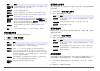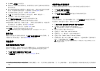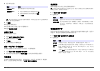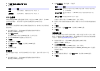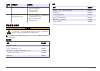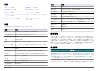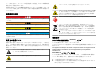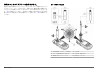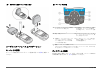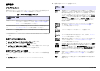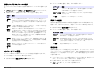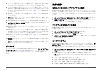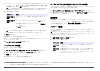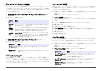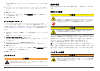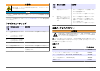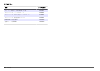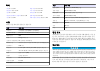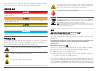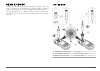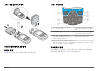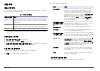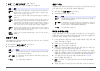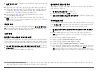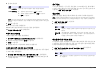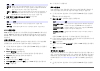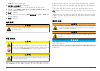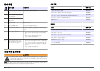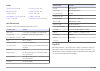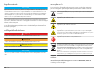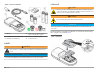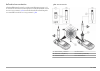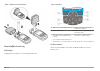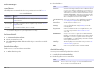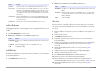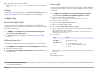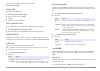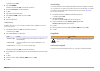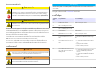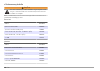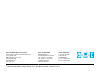- DL manuals
- Hach
- Test Equipment
- DR 900
- User Manual
Hach DR 900 User Manual
Summary of DR 900
Page 1
Doc022.97.80344 dr 900 0 7/2013, edition 2 user manual manuel d'utilisation manual del usuario manual do usuário 用户手册 取扱説明書 사용 설명서 คูมือผูใช for sales & service contact 2650 e. 40th ave. • denver, co 80205 phone 303-320-4764 • fax 303-322-7242 1-800-833-7958 www.Geotechenv.Com.
Page 2
English ...................................................................................................................................................................................................3 français .........................................................................................
Page 3
Table of contents specifications on page 3 standard operation on page 10 general information on page 3 advanced operation on page 12 installation on page 6 maintenance on page 15 user interface and navigation on page 8 troubleshooting on page 16 startup on page 9 replacement parts and accessories on...
Page 4
Please read this entire manual before unpacking, setting up or operating this equipment. Pay attention to all danger and caution statements. Failure to do so could result in serious injury to the operator or damage to the equipment. Make sure that the protection provided by this equipment is not imp...
Page 5
1. The equipment may not cause harmful interference. 2. The equipment must accept any interference received, including interference that may cause undesired operation. Changes or modifications to this equipment not expressly approved by the party responsible for compliance could void the user's auth...
Page 6
Figure 2 product components 1 dr 900 4 glass sample cell, 1-inch (25 mm) round, 10, 20, 25-ml marks (2x) 2 usb cable with mini-usb connector 5 sample cell, 1 cm/10 ml (2x) 3 aa alkaline batteries (4x) 6 sample cell adapter installation w a r n i n g multiple hazards. Only qualified personnel must co...
Page 7
Install the sample cell and cell adapter the instrument has one cell compartment which can use one adapter for different sample cell types. Make sure to install the sample cell in the correct orientation and in a consistent orientation so that the results are more repeatable and precise. Refer to fi...
Page 8
Figure 5 sample cell and instrument cap installation user interface and navigation keypad description refer to figure 6 for the keypad description and navigation information. Figure 6 keypad description 1 backlight: set the display illumination to on or off 4 right selection key (contextual): read s...
Page 9
Figure 7 single screen display 1 program name and number 7 time and date 2 reading value, unit, chemical form, under "---" or over measuring range "+++" 8 read (contextual: done, select, start, ok) 3 standard adjust icon 9 zero (contextual: navigation key up arrow) 4 battery status 10 options (conte...
Page 10
Standard operation program list the instrument is delivered with a complete series of application programs. Refer to table 1 for the program descriptions. Table 1 program options program option description stored programs stored programs are factory-installed, pre-programmed methods. Refer to select...
Page 11
Select advanced program options every program has various additional advanced options from which to select. 1. Push options to access options>advanced options. 2. Use the advanced options to specify more parameters. Option description auto save toggle between on and off. Every reading is automatical...
Page 12
5. Insert the blank sample cell into the cell compartment. Make sure to install the blank sample cell in the correct and in a consistent orientation so that the results are more repeatable and precise. Refer to figure 4 on page 7. 6. Close the instrument cap to prevent light interferences. Refer to ...
Page 13
6. Select the resolution: 0000, 000.0, 00.00 or 0.000. 7. Add the calibration points: a minimum of 2 and a maximum of 12 calibration points. * select edit std 1 and enter the first standard concentration value. Push done. Note: a beep means that the concentration is a duplicate of a previously enter...
Page 14
Set the display and sound use the display options to change the display contrast, the battery auto- shutoff options or the backlight option. Use the sound options for an audible sound when a key is pushed or a reading is complete. 1. Push settings>setup>display & sound>display options. 2. Select an ...
Page 15
5. When the transfer is done, select disconnect usb and disconnect the usb cable. 6. Push ok. Export the data log the event log and the data log can be exported to the computer. The event log contains the date, time, event number, parameter and the description of a configuration related action. Samp...
Page 16
W a r n i n g fire hazard. Battery substitution is not permitted. Use only alkaline batteries. N o t i c e make sure to tighten the screws to 1–1.4 n·m (9–12 in.·lb) for a correct seal fit and to maintain the enclosure environmental rating. Refer to install the batteries on page 6 for battery replac...
Page 17
Accessories description item no. Cap, sample cell, for 25 x 95 ml cell 2401812 carrying case, hard-sided 4942500 carrying case, soft-sided with shoulder strap 2722000 carrying case, portable laboratory 4943000 dr/check ™ absorbance standards 2763900 instrument cap, dr 900 9390500 english 17.
Page 18
Table des matières caractéristiques à la page 18 fonctionnement standard à la page 25 généralités à la page 18 utilisation avancée à la page 28 installation à la page 21 maintenance à la page 31 interface utilisateur et navigation à la page 23 dépannage à la page 32 mise en marche à la page 25 pièce...
Page 19
Consignes de sécurité a v i s le fabricant décline toute responsabilité quant aux dégâts liés à une application ou un usage inappropriés de ce produit, y compris, sans toutefois s'y limiter, des dommages directs ou indirects, ainsi que des dommages consécutifs, et rejette toute responsabilité quant ...
Page 20
Certification règlement canadien sur les équipements causant des interférences radio, iecs-003, classe a: les données d'essai correspondantes sont conservées chez le constructeur. Cet appareil numérique de classe a respecte toutes les exigences du règlement sur le matériel brouilleur du canada. Cet ...
Page 21
Figure 1 instrument 1 port usb 4 mise à l'air libre 2 capuchon de l'instrument 5 compartiment à piles 3 compartiment de la cuve 6 touche d'alimentation composants du produit assurez-vous d'avoir bien reçu tous les composants. Voir figure 2 . Si des articles sont manquants ou endommagés, contactez im...
Page 22
Installation des piles a v e r t i s s e m e n t risque d’explosion une installation incorrecte des piles peut libérer des gaz explosifs. Veillez à ce que les piles soient du même type chimique homologué et qu'elles soient insérées dans le bon sens. Ne mélangez pas des piles neuves et des piles usag...
Page 23
Figure 4 orientation de la cuve à échantillon 1 cuve à échantillon en plastique 1 cm/10 ml 4 repère d'orientation 2 cuve à échantillon en verre 1 pouce (25 mm) 5 position d'orientation (horaire) 3 flacon d'essai en verre 16 mm 6 adaptateur de cuve à échantillon figure 5 installation de la cuve à éch...
Page 24
Figure 6 description du clavier 1 rÉtroÉclairage : allume ou éteint l'éclairage de l'écran 4 touche de sélection droite (contextuelle) : lire d'échantillon, sélections ou confirmations d'options, ouverture de sous-menus 2 paramÈtres : options de configuration 1 5 touches de navigation haut, bas, dro...
Page 25
Une valeur d'option avec les touches de navigation. Appuyez sur les touches de navigation (haut, bas, droite et gauche) pour saisir ou modifier une valeur. Appuyer sur la touche droite pour passer à l'espace suivant. Appuyer sur la touche de sélection droite sous terminer pour accepter la valeur. Ap...
Page 26
1. Appuyez sur options pour accéder au menu d'option. 2. Sélectionnez les options applicables. Option description démarrer le chrono sélectionnez une temporisation prédéfinie ou définissez une temporisation manuelle pour vous assurer que les étapes d'une analyse sont programmées correctement (par ex...
Page 27
Utiliser un id d'opérateur l'étiquette d'id d'opérateur associe les mesures à un opérateur particulier. Toutes les données enregistrées incluent cet id. 1. Appuyez sur paramÈtres>id opérateur sur l'écran de mesure. 2. Sélection, création ou suppression d'un id d'opérateur : option description id en ...
Page 28
13. Appuyez sur mesure. L'affichage indique les résultats dans les unités sélectionnées. Remarque : l'écran indique « +++ » ou « --- » si la valeur d'absorbance est inférieure ou supérieure à la plage d'étalonnage de l'essai. Journal de données le journal des données affiche l'enregistrement de tout...
Page 29
8. Entrez la valeur d'absorbance : option description modif abs manuel utilisez les touche de navigation pour saisir manuellement la valeur d'absorbance. Modif abs auto 1. Placez le blanc dans le porte-cuve et appuyez sur zéro. 2. Placez l'échantillon préparé dans le porte-cuve et appuyez sur lire. ...
Page 30
1. Appuyez sur paramÈtres>setup>affichage et son>options d'affichage. 2. Sélectionnez une option. Option description contraste règle le contraste de l'écran. Le réglage le plus clair est 0 et le plus sombre est 9. Par défaut : 5 arrêt auto pour optimiser la durée de vie des piles, réglez une durée a...
Page 31
3. Copiez le fichier d'exportation depuis le lecteur vers l'ordinateur ou copiez le fichier d'importation depuis l'ordinateur vers le lecteur. 4. Appuyez sur ok. 5. À l'achèvement du transfert, sélectionnez déconnecter usb et déconnectez le câble usb. 6. Appuyez sur ok. Exportation du journal des do...
Page 32
A v e r t i s s e m e n t risque d’incendie. La substitution du type de pile n'est pas autorisée. Utilisez uniquement des piles alcalines. A v i s assurez-vous de bien serrer les vis de 1 à 1,4 nm (de 9 à 12 po lb) afin de garantir un bon maintien et de préserver l'indice de protection. Consultez in...
Page 33
Pièces de rechange (suite) description article n° cuve à échantillon avec capuchon, 1 cm/10 ml (2x) 4864302 câble usb lzv818 accessoires description article n° capuchon, cuve à échantillon, pour cuve 25 x 95 ml 2401812 sacoche de transport, côtés rigides 4942500 sacoche de transport, côtés souples a...
Page 34
Índice de contenidos especificaciones en la página 34 funcionamiento estándar en la página 41 información general en la página 34 funcionamiento avanzado en la página 43 instalación en la página 37 mantenimiento en la página 47 interfaz del usuario y navegación en la página 39 solución de problemas ...
Page 35
Información de seguridad a v i s o el fabricante no es responsable de ningún daño debo a un mal uso de este producto incluyendo, sin limitación, daños directos, fortuitos o circunstanciales y reclamos sobre los daños que no estén recogidos en la legislación vigente. El usuario es el responsable de l...
Page 36
Registros de pruebas de control del fabricante. Este aparato digital de clase a cumple con todos los requerimientos de las reglamentaciones canadienses para equipos que producen interferencias. Cet appareil numérique de classe a répond à toutes les exigences de la réglementation canadienne sur les é...
Page 37
Componentes del producto asegúrese de haber recibo todos los componentes. Consulte la figura 2 . Si faltan artículos o están dañados, póngase en contacto con el proveedor o el representante de ventas inmediatamente. Figura 2 componentes del producto 1 dr 900 4 cubeta de muestra de vidrio con 1 pulga...
Page 38
Figura 3 instalación de las pilas instalar la cubeta de la muestra y el adaptador de cubeta el instrumento tiene un compartimento de cubeta que puede usar un adaptador para diferentes tipos de cubeta de muestra. Asegúrese de colocar la cubeta de muestra en la orientación correcta y consistente para ...
Page 39
Figura 5 instalación de la cubeta de muestra y la tapa del instrumento interfaz del usuario y navegación descripción del teclado consulte la figura 6 para ver una descripción y del teclado e información de navegación. Figura 6 descripción del teclado 1 retroiluminaciÓn: configurar la iluminación de ...
Page 40
Figura 7 pantalla única 1 nombre y número del programa 7 hora y fecha 2 valor de lectura, unidad, forma química, rango de medición inferior "---" o superior "+++" 8 medición (contextual: hecha, seleccionar, comenzar, aceptar) 3 Ícono de ajuste estándar 9 cero (contextual: la tecla de navegación es l...
Page 41
Funcionamiento estándar lista de programas el instrumento se envía con una serie completa de programas de aplicación. Consulte tabla 1 para obtener descripciones de los programas. Tabla 1 opciones de programa opción de programa descripción programas guardados los programas guardados son métodos pre-...
Page 42
Opción descripción opciones avanzadas utilice opciones avanzadas para especificar más parámetros. Consulte la seleccione las opciones de programa. En la página 42. Guardar almacena la última medición manual cuando la opción de almacenamiento automático está configurada en apagado. Seleccione las opc...
Page 43
1. Pulse configuraciÓn>id de muestra en la pantalla de medición. 2. Seleccione, cree o borre una id de operador: opción descripción actual seleccione una de una lista. La actual se asociará con los datos de la muestra hasta que se seleccione una diferente. Crear nueva introducir un nombre para una d...
Page 44
Agregar un programa a favoritos los métodos de programas almacenados y de programas de usuario, que se usan con frecuencia, se pueden guardar en la lista de favoritos. 1. Seleccione inicio>opciones>todos los programas. 2. Seleccione el método aplicable y pulse iniciar. 3. Seleccione opciones>añadir ...
Page 45
Eliminar un programa favorito o de usuario puede eliminar un programa favorito o de usuario almacenado si ya no se utiliza. 1. Seleccione inicio>opciones>fav./prog. De ususario. 2. Marque el programa aplicable y pulse opciones>eliminar y siga los mensajes de la pantalla. Inf. Del instrumento el menú...
Page 46
Actualizar el firmware encontrará el archivo de actualización del firmware en el sitio web del producto o comunicándose con el proveedor del instrumento. Guarde el archivo del sitio web en el ordenador. 1. Configure el instrumento para activar y conectar el cable usb al instrumento y al ordenador. A...
Page 47
Mantenimiento a d v e r t e n c i a peligros diversos. Sólo el personal cualificado debe realizar las tareas descritas en esta sección del documento. Limpieza del instrumento limpie el exterior del instrumento con un paño húmedo y una solución jabonosa suave y, a continuación, seque el instrumento. ...
Page 48
Código de error posible causa solución 6 error de compensación durante una medición asegúrese de que la tapa del instrumento esté colocada correctamente. 7 error de luz baja durante una medición • asegúrese de que no haya bloqueo de la luz. • cero está fuera del rango del instrumento • póngase en co...
Page 49
Índice especificações na página 49 operação padrão na página 56 informações gerais na página 49 operação avançada na página 59 instalação na página 52 manutenção na página 62 interface do usuário e navegação na página 54 solução de problemas na página 63 inicialização na página 56 peças e acessórios...
Page 50
Informações de segurança a v i s o o fabricante não é responsável por quaisquer danos devido ao uso ou aplicação incorreta deste produto, incluindo, sem limitação, danos diretos, acidentais ou consequenciais, e se isenta desses danos à extensão total permitida pela lei aplicável. O usuário é unicame...
Page 51
Os registros de testes de comprovação encontram-se com o fabricante. Este aparelho digital classe a atende a todos os requisitos de regulamentações canadenses sobre equipamentos que causam interferências. Cet appareil numèrique de classe a répond à toutes les exigences de la réglementation canadienn...
Page 52
Figura 1 instrumento 1 porta usb 4 abertura de ventilação 2 tampa do instrumento 5 compartimento da bateria 3 compartimento da célula 6 tecla liga/desliga componentes do produto certifique-se de que todos os componentes foram recebidos. Consulte figura 2 . Se houver itens ausentes ou danificados, en...
Page 53
Instalar as baterias a d v e r t Ê n c i a risco de explosão. A instalação incorreta das baterias pode causar liberação de gases explosivos. As baterias devem ser do mesmo tipo químico aprovado e ser inseridas com a orientação correta. Não misture baterias novas com antigas. A d v e r t Ê n c i a pe...
Page 54
Figura 4 orientação da cubeta de amostra 1 cubeta de amostra plástica de 1 cm/10 ml 4 marca de orientação 2 cubeta de amostra em vidro de 1 polegada (25 mm) 5 posição de orientação (sentido horário) 3 ampola de teste em vidro de 16 mm 6 adaptador de cubeta de amostra figura 5 instalação da tampa do ...
Page 55
Figura 6 descrição do teclado numérico 1 luz de fundo: liga ou desliga a iluminação do visor 4 tecla de seleção direita (contextual): leitura da amostra, seleciona ou confirma opções, abre submenus 2 definiÇÕes: opções de configuração 1 5 teclas de navegação para cima, para baixo, direita, esquerda:...
Page 56
Com as teclas de navegação. Pressione as teclas de navegação (setas para cima, para baixo, direita e esquerda para inserir ou alterar um valor. Pressione a seta direita para avançar até o espaço seguinte. Pressione a tecla de seleção direita sob concluído para aceitar o valor. Pressione a tecla de s...
Page 57
1. Pressione opções para ter acesso ao menu de opções. 2. Selecione as opções aplicáveis. Opção descrição iniciar temporizador selecione um cronômetro predefinido ou defina um cronômetro manual para certificar-se de que as etapas de uma análise são cronometradas corretamente (por exemplo, tempos de ...
Page 58
Use uma identificação do operador a etiqueta de identificação do operador é usada para associar leituras a um único operador. Todos os dados armazenados incluirão esta identificação. 1. Pressione definiÇÕes>id do operador na tela de leitura. 2. Selecione, crie ou exclua uma identificação de operador...
Page 59
13. Pressione ler. O visor mostra os resultados nas unidades selecionadas. Observação: o visor mostra "+++" ou "---" se a absorvância medida for menor ou maior que a faixa de calibração do teste. Registro de dados o registro de dados mostra todas as leituras salvas. Pressione home>opções>registro de...
Page 60
8. Insira o valor de absorvância: opção descrição editar abs manual use as teclas de navegação para inserir o valor de absorvância manualmente. Editar abs auto 1. Coloque a amostra em branco dentro do suporte da cubeta e pressione zero. 2. Coloque a amostra preparada dentro do suporte da cubeta e pr...
Page 61
1. Pressione definiÇÕes>configurar>visor & som>opções de exibição. 2. Selecione uma opção. Opção descrição contraste como ajustar o contraste do visor. O ajuste mais suave é 0 e o mais escuro é 9. Padrão: 5 desligamento automático para maximizar a vida útil da bateria, defina um período de tempo apó...
Page 62
Opção descrição importar programas de usuário substitua todos os programas de usuário com os programas de um outro dr 900 por meio do computador. Importar programas do fabricante importe novos programas diretamente do site do fabricante na web. O instrumento é exibido como uma unidade usb no computa...
Page 63
Métodos especiais de limpeza são necessários para procedimentos individuais. Ao utilizar uma escova para limpar cubetas de amostra, tenha cuidado redobrado para evitar arranhões nas superfícies internas das cubetas. Substituir as baterias a d v e r t Ê n c i a risco de explosão. Baterias vencidas po...
Page 64
Peças de reposição descrição nº de item montagem do adaptador, cod 4846400 conjunto de baterias, baterias aa alcalinas (4x) 1938004 cubeta de amostra com tampa, 25 x 95 mm, 10-20-25 ml (6x) 2401906 cubeta de amostra com tampa, 1 cm/10 ml (2x) 4864302 cabo usb lzv818 acessórios descrição nº de item t...
Page 65
目录 规格 第 65 标准操作 第 71 基本信息 第 65 高级操作 第 73 安装 第 67 维护 第 76 用户界面及导航 第 69 故障排除 第 76 启动 第 71 更换部件与附件 第 77 规格 产品规格如有变化,恕不另行通知。 规格 详细信息 测试模式 透射率 (%)、吸光度 (abs) 和浓度 (conc) 尺寸(宽 x 深 x 高) 23.6 x 8.7 x 4.7 cm (9.3 x 3.4 x 1.9 in.) 外壳防护等级 ip67 重量 0.6 kg (1.3 ib) 电源要求(内部) aa 碱性电池(4 节) 电池寿命 6 个月(典型),按一天 5 个读数/一周 5...
Page 66
危险信息使用 危 险 表示潜在的或紧急的危险情况,如果不加以避免,将会导致死亡或严重伤害。 警 告 表示潜在或非常危险的情形,如不避免,可能导致严重的人身伤亡。 警 告 表示潜在的危险情形,可能导致一定程度的人身伤害。 注 意 表明如不加以避免则会导致仪器损坏的情况。需要特别强调的信息。 警告标签 请阅读贴在仪器上的所有标签和标记。如未遵照这些安全标签的指示操 作,则可能造成人身伤害或仪器损坏。仪器上的符号在手册中通过警告说 明参考。 本符号如果出现在仪器中,则表示参考说明手册中的操作和 /或安全信 息。 此标志指示存在爆炸危险。 此标志指示存在火灾危险。 此标志指示化学伤害危险,并指示只有合...
Page 67
1. 断开设备的电源,以便确证它是干扰源与否。 2. 如果设备与遭受干扰的仪器连接到相同的插座,将设备连接到其他插 座。 3. 将设备从接受干扰的仪器边上移开。 4. 重新定位受干扰仪器的接收天线。 5. 同时尝试以上多项措施。 产品概述 dr 900 是一款便携式 led 光源色度计,可测量 420、520、560 和 610 nm 波长。此仪器用于在饮用水、废水和工业应用中测量各种参数。此仪器随 附一套完整的存储程序(预安装方法),以及用户程序存储和喜爱程序选 择的可用性。请参阅 图 1 。 图 1 仪器 1 usb 端口 4 通风孔 2 仪器盖 5 电池盒 3 样品室 6 电源键 产品组...
Page 68
安装电池 警 告 爆炸危险。电池安装不正确会导致释放爆炸性气体。确保以正确的朝向 插入与已批准化学类型相同的电池。请勿混用新电池和用过的电池。 警 告 火灾危险。不得使用替代电池。仅限使用碱性电池。 注 意 确保将螺钉拧紧到 1–1.4 n·m (9–12 in·lb),以便正确地密封安装外壳,并保持外壳 的防护等级。 仪器通过四节 aa 碱性电池供电。确保电池安装的方向正确无误。有关电 池安装,请参阅 图 3 。 图 3 安装电池 安装样品池和样品池适配器 仪器配备一个样品室,可以将一个适配器用于不同的样品池类型。确保以 正确、一致的方向安装样品池,以便结果重复性更高,且更精确。请参阅 图 ...
Page 69
图 4 样品池定向 1 1-cm/10-ml 塑料样品池 4 定向标记 2 1 英寸 (25 mm) 玻璃样品池 5 定向位置(顺时针) 3 16-mm 玻璃测试瓶 6 样品池适配器 图 5 安装样品池和仪器盖 用户界面及导航 键盘说明 有关键盘说明和导航信息,请参阅 图 6 。 中文 69.
Page 70
图 6 键盘说明 1 背光:将显示屏照明设置为开或关 4 右选择键(上下文):读取样品、选 项或确认选项、打开子菜单 2 设置:设置选项 1 5 向上、向下、向右、向左导航键:滚 动菜单、输入数字和字母 2 3 左选择键(上下文):访问选项、取 消或退出当前菜单屏幕至上一个屏 幕 6 主页/选项:转到主读数屏幕 1 ,选择 程序、数据管理 1 当处于编辑模式时,键无法操作。 2 按住向上或向下键,将快速滚动。按向左或向右键,将逐页滚动。 显示屏说明 读数屏幕将显示所选模式、单位、日期和时间、操作人员编号和样品编号。 请参阅 图 7 。 图 7 单屏幕显示 1 程序名称和编号 7 时间和日期 2...
Page 71
启动 开启或关闭仪器 按下电源键以开启或关闭仪器。如果仪器未开启,请确保已正确安装电池。 设置语言 有两个选项可设置语言: • 首次开启仪器时,设置显示语言。 • 从“设置”菜单中设置语言。 1. 按设置>设置>语言。 2. 从列表中选择语言。 设置日期和时间 有两个选项可设置日期和时间: • 首次开启仪器时,设置日期和时间。 • 从“日期和时间”菜单中设置日期和时间。 1. 按设置>设置>日期和时间。 2. 按日期格式,然后选择日期和时间格式。 3. 按日期和时间。 4. 使用导航键输入当前日期和时间,然后按完成。 标准操作 程序列表 仪器随附一系列完整的应用程序。有关程序说明,请参阅 表 ...
Page 72
选项 说明 喜爱程序 /用 户程序 从存储的喜爱程序或用户程序列表中选择。有关详细信息,请参 考 选择喜爱程序或用户程序 第 73。 所有程序 从列表中选择预编程的方法。 数据日志 显示所有保存的读数。有关详细信息,请参考 数据日志 第 73。 添加至喜爱 程序 将经常使用的存储程序和用户程序方法保存在喜爱程序列表中。 请参阅 将程序添加至喜爱程序 第 73。 百分比透射 率 /吸光 度 /浓度 切换到百分比透射率、吸光度或浓度读数。透射率读数 (%)—读 取穿透样品并到达检测器的原始光纤的百分比。吸光度读数 —采 用吸光度单位读取样品吸收的光线。浓度读数 —测量的吸光度值 通过程序特定存储等...
Page 73
3. 按 start(开始)启动程序。 4. 根据方法文档准备空白样品池。封闭样品池,然后用无绒布清洁样品池 的光学表面。 5. 将空白的样品池插入到样品室。确保以正确、一致的方向安装空白的样 品池,以便结果重复性更高,且更精确。请参阅 图 4 第 69。 6. 关闭仪器盖以防止光干扰。请参阅 图 5 第 69。 7. 按零。显示屏将显示零的浓度(如毫克/升、abs、微克/升)。 8. 制备样品。添加方法文档指定的试剂。 9. 选择选项>启动计时器以使用程序内存储的计时器。 10. 封闭样品池,然后用无绒布清洁样品池的光学表面 11. 将样品插入到样品室。确保以正确、一致的方向安装样品池,以便...
Page 74
8. 输入吸光度值: 选项 说明 手动编辑 abs 使用导航键以手动输入吸光度值。 自动编辑 abs 1. 将空白的样品池放入样品池架并按零。 2. 将准备的样品放入样品池架并按读取。 3. 按完成。 注: 嘟声表示吸光度与先前输入的标准液相同,或吸光度位于两个之前的标准液 之间。输入其他值并继续。 9. 按完成。 10. 选择“添加校准点”。 11. 如步骤 7–9 中所述,输入其他校准点。 12. 选择保存用户程序。 编辑用户程序 编辑存储的用户程序: 1. 选择主页>喜爱程序/用户程序。 2. 选择适用的程序并按选项。 3. 按编辑。 4. 按照屏幕提示以编辑过程。 删除一个用户或一个喜...
Page 75
3. 按设置>设置>显示和声音>声音。 4. 选择选项。 选项 说明 按键 当按下按键时,仪器将发出声音。缺省:关 完成读数 当完成读数时,仪器将发出声音。缺省:开 usb 主菜单 如果仪器通过 usb 电缆连接到计算机,则会打开 usb 主菜单。从 usb 主菜单更新软件、导出或导入程序或导出数据日志和事件日志。 更新固件 在产品网站上查找固件升级文件或联系仪器供应商。将网站上的文件保存 到计算机。 1. 将仪器设置为开,并将 usb 电缆连接到仪器和计算机。 随即显示 usb 主菜单提示。 2. 选择更新 dr900。 仪器在计算机中显示为 usb 驱动器。打开文件夹。 3. 将文件 dr...
Page 76
维护 警 告 多种危险。只有合规的专业人员才能从事文件中本部分所述的任务。 清洁仪器 使用湿布和温和的肥皂液清洁仪器的外部,然后擦干。 清洁样品池 警 告 存在化学品暴露风险。遵守实验室安全规程,穿戴适用于所处理化学品 的所有个人防护装备。有关安全协议,请参阅当前安全数据表 (msds/sds)。 警 告 化学品暴露风险。请遵循地方、区域和国家法规处置化学品和废弃物。 按建议的浓度使用大多数实验室清洁剂。如果需要定期清洁,请使用 liquinox 等中性清洁剂更安全。如要减少清洁次数,请增加温度或使用超 声波清洗器。如要结束清洁,请用去离子水冲洗数次,并让样品池自然风 干。 也可以用酸清洁样品...
Page 77
错误代 码 可能的原因 解决方案 7 测量期间发生低亮度错误 • 确保不存在光路堵塞。 • 零位超出仪器范围 • 请联系技术支持。 8 测量期间超出范围错误、可能 存在光阻挡或浓度过高 • 确保不存在光路堵塞,且所测溶液浓度 没有超过程序应用范围。 • 确保已正确安装仪器盖。 • 请联系技术支持。 更换部件与附件 警 告 人身伤害危险。使用未经批准的部件可能造成人身伤害、仪器损坏或设 备故障。本部分中的更换部件均经过制造商的批准。 注: 一些销售地区的产品和物品数量可能有所不同。请与相关分销商联系或参阅公司 网站上的联系信息。 更换部件 说明 物品编号 适配器组件、 cod 4846400 电...
Page 78
目次 仕様 ページの 78 標準操作 ページの 85 総合情報 ページの 78 高度な操作 ページの 87 設置 ページの 81 メンテナンス ページの 90 ユーザインターフェースとナビゲーシ ョン ページの 83 トラブルシューティング ページの 91 スタートアップ ページの 84 交換パーツとアクセサリー ページの 91 仕様 この仕様は予告なく変更されることがあります。 仕様 詳細 測定モード 透過率 (%)、吸光度(abs)および濃度(conc) 寸法 (w × d × h) 23.6 x 8.7 x 4.7 cm(9.3 x 3.4 x 1.9 インチ) 筐体保護等級 ip67 ...
Page 79
い。これを怠ると、オペレータが重傷を負う可能性、あるいは機器が損 傷を受ける可能性があります。 本装置に備わっている保護機能が故障していないことを確認します。本 マニュアルで指定されている以外の方法で本装置を使用または設置しな いでください。 危険情報の使用 危 険 回避しなければ死亡または重傷につながる、潜在的または切迫した危険な状況を 示します。 警 告 避けない場合、死亡事故や負傷が起こるかも知れない危険な状況を示します。 注 意 軽傷または中傷事故の原因となる可能性のある危険な状況を示しています。 告 知 回避しなければ、装置の損傷を引き起こす可能性のある状況を示します。 特に注 意を...
Page 80
これらの規格への準拠に責任を持つ当事者による明示的承認を伴わなず にこの装置に対する改変または改造を行うと、ユーザーはこの機器を使 用する権限を失う可能性があります。この装置は、 fcc 規則のパート 15 に従って、クラス a のデジタル機器の制限に準拠することが試験によ って確認されています。これらの制限は、この機器が商用の環境で使用 されたときに、有害な干渉から適切に保護することを目的に設定されて います。この機器は、無線周波数エネルギーを生成および使用するもの で、取り扱い説明書に従って取り付けおよび使用しない場合にはそれを 放射する場合があり、無線通信に対して有害な干渉を発生させる可...
Page 81
図 2 製品コンポーネント 1 dr 900 4 ガラス試料セル、1-インチ (25 mm) 周囲、 10、20、25-ml マーク (2x) 2 ミニ usb コネクター付き usb ケ ーブル 5 試料セル、1 cm/10 ml (2x) 3 aa アルカリバッテリー 6 試料セルアダプター 設置 警 告 複合的な危険。本書のこのセクションに記載されている作業は、必ず 資格のある要員が行う必要があります。 告 知 使用中または保管時に、装置のバッテリーベントを塞がないようにしてください。 バッテリーの取り付け 警 告 爆発の危険。バッテリーを正しく入れないと、爆発性ガスが発生する 可能性が...
Page 82
試料セルとセルアダプターを取り付けます。 装置には別の試料セルタイプように 1 つのアダプターを使用できる 1 つ のセルコンパートメントがあります。試料セルの測定結果の再現性がさ らによくなり正確になるように常に正しい方向に取り付けるようにしま す。 図 4 を参照してください。装置ゼロが設定される前または光干渉を 避けるために測定を行う前に装置キャップを閉じます。 図 5 を参照して ください。 図 4 試料セルの方向 1 1-cm/10-ml プラスチック試料セル 4 方向目印 2 1-インチ(25 mm)ガラス試料セル 5 方向位置(時計回り) 3 16-mm ガラステストバイアル 6...
Page 83
図 5 試料セルと装置キャップの取り付け ユーザインターフェースとナビゲーション キーパッドの説明 キーパッドの説明およびナビゲーション情報に関しては 図 6 を参照して ください。 図 6 キーパッドの説明 1 バックライト:ディスプレの照明を オンまたはオフに設定する 4 右選択キー(コンテキスト):試料 を読み取る。オプションを選択ま たは確定したり、サブメニューを開 く 2 設定:設定オプション 1 5 ナビゲーションキー、上、下、右、 左:メニューをスクロールして、数 字と文字を入力する 2 3 左選択キー(コンテキスト):オプ ションにアクセスする。現在のメ ニュー画面をキャンセル...
Page 84
図 7 シングル画面表示 1 プログラム名と番号 7 日付と時刻 2 測定値、単位、化学形態、測定範囲 未満「 ---」、測定範囲超過「+++」 8 読み取り(コンテキスト:完了、選 択、開始、 ok) 3 標準調整アイコン 9 ゼロ(コンテキスト:ナビゲーショ ン上矢印キー) 4 バッテリステータス 10 オプション(コンテキスト:戻る、 キャンセル) 5 試薬ブランクアイコン 11 オペレータ id 6 タイマー 12 試料 id ナビゲーション 装置には様々なオプションを変更するためのメニューがあります。ナビ ゲーションキー上、下、右および左矢印を使用して別のオプションをハ イライトしま...
Page 85
標準操作 プログラムリスト 装置は完全なシリーズのアプリケーションプログラムと共に納品されま す。プログラムの説明については 表 1 を参照してください。 表 1 プログラムの複数オプション プログラムのオ プション 説明 保存プログラム 保存プログラムは向上出荷時にインストールされており、事前 プログラミング済みメソッドです。 保存プログラムを選択し ます。 ページの 85 を参照してください。 ユーザプログラ ム メソッドは開発でき、ユーザプログラムとして保存できます。 1 ユーザプログラム ページの 87 を参照してください。 お気に入り 頻繁に使用するメソッドはお気に入りリストに保存で...
Page 86
詳細なプログラムオプションの選択 すべてのプログラムには様々な追加の詳細オプションがあり選択できま す。 1. オプションを押してオプション>詳細オプションにアクセスします。 2. 詳細オプションを使用してパラメーターをさらに規定します。 オプシ ョン 説明 自動保 存 オンとオフ間を切り替えます。オプションがオフに設定されてい る場合すべての読み取りは自動的に保存されます。オプションが オンに設定されている場合すべての読み取りは手動で保存できま す。 化学形 態 一部の工場出荷時のインストール済みメソッドに関しては別の化 学形態および関連測定範囲を選択します。 試薬ブ ランク 試薬ブランク修...
Page 87
4. メソッド文書に従いブランクを準備します。試料セルを閉じて試料 セルのオプティカル面をリントフリーのクロスで清掃します。 5. ブランク試料セルをセルコンパートメントに挿入します。ブランク 試料セルの測定結果の再現性がさらによくなり正確になるように常 に正しい方向に取り付けるようにします。 図 4 ページの 82 を参照 してください。 6. 装置キャップを閉じて光干渉を避けます。 図 5 ページの 83 を参照 してください。 7. ゼロを押します。ディスプレイにゼロの濃度(例えば、mg/l、吸光 度、 µg/l)が表示されます。 8. 試料を準備します。試薬をメソッド文書の規定通りに追...
Page 88
7. キャリブレーションポイント:最小 2 および最大 12 のキャリブレー ションポイントを追加します。 * 標準 1 の編集を選択して最初の標準 濃度値を入力します。完了を押します。 注 : ビープ音は濃度が前に入力した標準の複製であるかまたは濃度が選択した 分解能に対して高すぎることを表します。別の値を入力して続行します。 8. 吸光度値を入力します: オプション 説明 吸光度 (手動)の 編集 ナビゲーションキーを使用して吸光度値を手動で入力しま す。 吸光度 (自動)の 編集 1. ブランクをセルホルダーにセットしてゼロを押しま す。 2. 調製済み試料をセルホルダーにセットして読み...
Page 89
ディスプレイとサウンドの設定 ディスプレイオプションを使用してディスプレイコントラスト、バッテ リー自動シャットオフオプションまたはバックライトオプションを選択 します。キーを押したり読み取りが完了した場合可聴音用のサウンドオ プションを使用します。 1. 設定>設定>ディスプレイとサウンド>ディスプレイオプションを押 します。 2. オプションを選択します。 オプショ ン 説明 コントラ スト ディスプレイコントラストの調整。 最も明るい設定は 0 で最も 暗い設定は 9 です。既定値:5 自動シャ ットオフ バッテリーの寿命を最大化するにはキーを押さない場合装置の 電源を自動的にオフに設定...
Page 90
装置は usb ドライブをコンピュータ上に表示します。フォルダを開 きます。 3. エクスポートファイルをドライブからコンピュータにコピーするか またはインポートファイルをコンピュータからドライブにコピーし ます。 4. Ok を押します。 5. トランスファーが完了すると usb 接続解除を選択して usb ケーブ ルを接続解除します。 6. Ok を押します。 データログのエクスポート イベントログとデータログをコンピュータにエクスポートできます。イ ベントログには日付、時間、イベント番号および構成関連のアクション の説明が含まれます。試料測定はデータログに手動または自動で保存さ れます。...
Page 91
警 告 火災の危険。バッテリーの代用は許可されません。アルカリバッテリ ーのみ使用してください。 告 知 ネジを 1 ~ 1.4 n·m で締めて正しく密閉し、エンクロージャの環境格付けを維持 してください。 バッテリーの交換については バッテリーの取り付け ページの 81 を参照 してください。 トラブルシューティング エラ ーコ ード 考えられる原因 対処方法 1 装置は構成されていませ ん。 テクニカルサポートに連絡してください。 2 プログラムデータを読み 取りできませんでした。 3 プログラムデータを書き 込みできませんでした。 4 バッテリーエラー バッテリーの交換 . 5 測定中...
Page 92
アクセサリー 説明 アイテム番号 キャップ、試料セル、 25 x 95 ml セル用 2401812 キャリーケース、ハードサイデッド 4942500 キャリーケース、肩ひも付きソフトサイデッド 2722000 キャリーケース、検査室用ポータブル 4943000 dr/check ™ 吸光度標準 2763900 装置キャップ , dr 900 9390500 92 日本語.
Page 93
목차 사양 페이지의 93 표준 작동 페이지의 100 일반 정보 페이지의 93 고급 작동 페이지의 102 설치 페이지의 96 유지관리 페이지의 105 사용자 인터페이스 및 탐색 페이지의 98 문제 해결 페이지의 106 시작 페이지의 99 교체 부품 및 부속품 페이지의 106 사양 사양은 사전 예고 없이 변경될 수 있습니다. 사양 세부 사항 측정 모드 투과율 (%), 흡광도(abs) 및 농도(conc) 치수 (w x d x h) 23.6 x 8.7 x 4.7 cm (9.3 x 3.4 x 1.9 in.) 케이스 등급 ip67 무게 0.6...
Page 94
본 장치의 보호 기능이 손상되지 않도록 본 설명서에서 설명하는 방법이 아닌 다른 방법으로 본 장치를 사용하거나 설치하지 마십시오. 위험 정보표시 위 험 방지하지 않을 경우 사망 또는 심각한 부상이 일어나는 잠재적 또는 즉각적 위험 상황을 의미합니다. 경 고 피하지 않을 경우에 사망이나 심각한 부상을 유발할 수 있는 잠재적 위험이나 긴급 한 위험 상황을 나타냅니다. 주 의 경미하거나 심하지 않은 부상을 초래할 수 있는 잠재적으로 위험한 상황을 경고합 니다 . 주 의 사 항 피하지 않으면 기기에 손상을 일으킬 수 있는 상황을 나타냅니다...
Page 95
섭으로부터 적절하게 보호하기 위하여 제정되었습니다. 본 장치는 무선 주파수 에너지를 생성 및 사용하며 방출할 수 있고 사용 설명서에 따라 설 치하고 사용하지 않을 경우 무선 통신에 해로운 간섭을 일으킬 수 있습니 다 . 주거 지역에서 본 장치를 사용하면 해로운 간섭을 일으킬 수 있으며, 이 경우 사용자는 자비를 들여 간섭 문제를 해결해야 합니다. 다음과 같은 방법으로 간섭 문제를 줄일 수 있습니다. 1. 장치를 전원에서 분리하여 장치가 간섭의 원인인지 여부를 확인합니 다 . 2. 장치가 간섭을 받는 장치와 동일한 콘센트에 연결된 경...
Page 96
그림 2 제품구성부품 1 dr 900 4 유리 샘플 셀, 1 인치(25 mm) 둥근 모양 , 10, 20, 25-ml 마크(2 개) 2 미니 usb 커넥터가 달린 usb 케이 블 5 샘플 셀, 1 cm/10 ml(2 개) 3 aa 알카라인 배터리(4 개) 6 샘플 셀 어댑터 설치 경 고 여러 가지 위험이 존재합니다. 해당 전문가가 본 문서에 의거하여 작업 을 수행해야 합니다. 주 의 사 항 사용 또는 보관 중에 기기의 배터리 환기구가 막히지 않도록 유의하십시오. 건전지 설치 경 고 폭발 위험 건전지를 잘못 설치하면 폭발성 가스가 유...
Page 97
샘플 셀과셀어댑터설치 기기에는 여러 가지 샘플 셀 유형에 하나의 어댑터를 사용할 수 있는 하나 의 셀 구획이 있습니다. 보다 재현성이 높고 정확한 결과를 얻기 위해서는 올바르고 일관된 방향으로 샘플 셀을 설치해야 합니다. 101 페이지의 그림 4 을 참조하십시오. 기기 제로가 설정되거나 측정이 수행되기 전에 기기 캡을 닫아 빛의 간섭을 방지하십시오. 101 페이지의 그림 5 을 참조 하십시오 . 그림 4 샘플셀방향 1 1-cm/10-ml 플라스틱 샘플 셀 4 방향 마크 2 1-인치(25 mm) 유리 샘플 셀 5 방향 위치(시계 방향...
Page 98
그림 5 샘플셀및기기캡설치 사용자 인터페이스및탐색 키패드 설명 그림 6 에서 키패드 설명 및 탐색 정보를 참조하십시오. 그림 6 키패드설명 1 백라이트: 디스플레이 조명을 켜짐 또는 꺼짐으로 설정 4 오른쪽 선택 키(컨텍스트): 샘플 읽 기 , 옵션 선택 또는 확인, 하위 메뉴 열기 2 설정: 설정 옵션 1 5 탐색 키 위쪽, 아래쪽, 오른쪽, 왼쪽: 메뉴 스크롤, 숫자 및 문자 입력 2 3 왼쪽 선택 키(컨텍스트): 옵션에 액 세스 , 현재 메뉴 화면을 취소 또는 종 료하고 이전 화면으로 이동 6 홈/옵션: 메인 판독 화면으로 이...
Page 99
그림 7 단일화면디스플레이 1 프로그램 이름 및 번호 7 시간 및 날짜 2 판독값, 단위, 화학적 형태, 측정 범 위 미만 "---" 또는 측정 범위 이상 "+ ++" 8 판독(컨텍스트: 완료, 선택, 시작, 확 인 ) 3 표준 조정 아이콘 9 제로(컨텍스트: 탐색 키 위쪽 화살 표 ) 4 건전지 상태 10 옵션(컨텍스트: 뒤로, 취소) 5 시약 블랭크 아이콘 11 작동자 id 6 타이머 12 샘플 id 탐색 기기에는 다양한 옵션을 변경하기 위한 메뉴가 포함되어 있습니다. 탐색 키 (위쪽, 아래쪽, 오른쪽 및 왼쪽 화살표)를 사용하...
Page 100
표준 작동 프로그램 목록 본 기기에는 완전한 구성의 응용 프로그램이 함께 제공됩니다. 표 1 에서 프로그램 설명을 참조하십시오. 표 1 프로그램옵션 프로그램 옵션 설명 저장된 프로그 램 저장된 프로그램은 사전 프로그램된 측정법으로서 설치되어 출 고됩니다 . 101 페이지의 저장된 프로그램 선택 페이지의 100 을 참조하십시오 . 사용자 프로그 램 측정법은 사용자 프로그램으로 작성하여 저장할 수 있습니다. 1 101 페이지의 사용자 프로그램 페이지의 102 을 참조하십시오. 즐겨찾기 자주 사용되는 측정법은 즐겨찾기 목록에 저장할 수 ...
Page 101
1. 옵션를 눌러 옵션>고급옵션에 액세스합니다. 2. 고급 옵션을 사용하여 더 많은 매개변수를 지정합니다. 옵션 설명 자동 저 장 켜짐과 꺼짐 사이를 전환합니다. 이 옵션을 켜짐으로 설정하면 모든 판독값이 자동으로 저장됩니다. 이 옵션을 꺼짐으로 설정하면 판독 값을 수동으로 저장할 수 있습니다. 화학적 형태 일부 공장 설치 측법에서 대체 화학적 형태와 관련된 측정 범위를 선 택합니다 . 시약 블 랭크 일부 공장 설치 측정법에서 시약 블랭크 교정을 사용할 수 있습니다. 탈이온수를 샘플로 사용하여 완료된 테스트 결과를 입력합니다. 모 ...
Page 102
9. 옵션>타이머시작를 선택하여 프로그램 내에서 저장된 타이머를 사용 합니다 . 10. 샘플 셀을 닫고 보풀이 없는 헝겊으로 셀의 광학 표면을 청소합니다. 11. 샘플을 셀 구획에 삽입합니다. 보다 재현성이 높고 정확한 결과를 얻 기 위해서는 올바르고 일관된 방향으로 샘플 셀을 설치해야 합니다. 101 페이지의 그림 4 페이지의 97 을 참조하십시오. 12. 기기 캡을 닫아 빛의 간섭을 방지합니다. 101 페이지의 그림 5 페이지의 98 을 참조하십시오. 13. 판독을 누릅니다. 디스플레이에 선택 단위로 결과가 표시됩니다. 참고 :...
Page 103
8. 흡광도 값 입력: 옵션 설명 abs 수동편집 탐색 키를 사용하여 흡광도 값을 직접 입력합니다. Abs 자동편집 1. 블랭크를 셀 홀더에 놓고 제로를 누릅니다. 2. 준비된 샘플을 셀 홀더에 놓고 판독를 누릅니다. 3. 완료을 누릅니다. 참고 : 신호음이울리면흡광도가이전에입력된표준과중복되거나, 흡광도가 이전의 두표준사이에있다는것을의미합니다. 다른값을입력하고계속진행 합니다 . 9. 완료을 누릅니다. 10. 보정 지점 추가를 선택합니다. 11. 7-9 단계의 설명에 따라 추가 보정 지점을 입력합니다. 12. 사용자프로그램저장을 선택...
Page 104
옵션 설명 자동 차 단 배터리 사용 시간을 최대화하려면 아무 키도 누르지 않은 경우 기기 의 전원이 자동으로 꺼지는 시간을 설정하십시오(5, 10, 15, 20, 30 분 , 1 시간, 2 시간 또는 사용 안 함). 기본값: 10 분 백라이 트 백라이트를 누르면 디스플레이 백라이트가 켜짐으로 설정됩니다. 키 를 누르지 않으면 백라이트가 자동으로 꺼지는 시간을 설정합니다 (10, 20, 30 초, 1, 2, 5, 10 분 또는 사용 안 함). 기본값: 1 분 3. 설정>설정>디스플레이및소리>사운드를 누릅니다. 4. 옵션을 선택합니다....
Page 105
Usb 메인 메뉴가 나타납니다. 2. 데이터로그내보내기를 선택합니다. 컴퓨터의 usb 드라이브가 기기에 표시됩니다. 폴더를 엽니다. 3. 내보내기 파일(dr900_datalog.Csv 및 dr900_eventlog.Csv)을 컴퓨 터에 복사하여 저장합니다. 4. 확인를 누릅니다. 5. 파일이 컴퓨터로 복사되었으면 usb 연결해제를 선택하고 usb 케이 블을 분리합니다. 6. 확인를 누릅니다. 유지관리 경 고 여러 가지 위험이 존재합니다. 해당 전문가가 본 문서에 의거하여 작업 을 수행해야 합니다. 샘플 셀청소 주 의 화학물질에 노출...
Page 106
문제 해결 오류 코드 발생 원인 해결 방법 1 기기가 구성되지 않습니 다 . 기술 지원에 연락하십시오. 2 프로그램 데이터를 읽을 수 없습니다. 3 프로그램 데이터를 쓸 수 없습니다 . 4 배터리 오류 건전지 교체. 5 측정 중 a/d 오류 기술 지원에 연락하십시오. 6 측정 중 오프셋 오류 기기 캡이 올바르게 설치되었는지 확인하십 시오 . 7 측정 중 광 부족 오류 • 빛의 경로가 막히지 않았는지 확인하십시 오 . • 제로가 기기 범위를 벗어납니다. • 기술 지원에 연락하십시오. 8 측정 중 범위 초과 오류, 잠재적 빛 경로가 막...
Page 107
สารบัญ รายละเอียดทางเทคนิค ในหนา 107 การทำงานมาตรฐาน ในหนา 114 ขอมูลทั่วไป ในหนา 107 การปฏิบัติการขั้นสูง ในหนา 116 การติดตั้ง ในหนา 110 การดูแลรักษา ในหนา 118 อินเทอรเฟซผูใชและโครงสรางเมนู ในหนา 112 การแกไขปญหา ในหนา 119 การเริ่มทำงาน ในหนา 113 อะไหลทดแทนและอุปกรณเสริม ในหนา 120 ...
Page 108
ขอมูลเพื่อความปลอดภัย ห ม า ย เ ห ต ุ ผูผลิตจะไมรับผิดชอบตอความเสียหายใดๆ ที่เกิดจากการนำผลิตภัณฑไปใชหรือการใชงานที่ผิดวัตถุประสงค รวม ถึง แตไมจำกัดเพียงความเสียหายทางตรง ความเสียหายที่ไมไดตั้งใจ และความเสียหายที่ตอเนื่องตามมา และขอ ปฏิเสธในการรับผิดชอบตอความเสียหายเหลานี้ในระดับสูงสุ...
Page 109
อุปกรณดิจิตอล class a นี้ไดมาตรฐานตามเงื่อนไขภายใตหลักเกณฑเกี่ยวกับอุปกรณที่ทำใหเกิด สัญญาณรบกวนของแคนาดา cet appareil numérique de classe a répond à toutes les exigences de la réglementation canadienne sur les équipements provoquant des interférences. Fcc part 15, class "a" limits รองรับขอมู...
Page 110
รูปที่ 2 สวนประกอบของผลิตภัณฑ 1 dr 900 4 เซลตัวอยางแกว 1 นิ้ว (25 มม .) แบบกลม เครื่องหมาย 10, 20, 25 มล . (2 ชิ้น ) 2 สาย usb ที่มีตัวเชื่อมตอ usb ขนาดเล็ก 5 เซลตัวอยาง 1 ซม /10 มล . (2 ชิ้น ) 3 แบตเตอรี่อัลคาไลน aa (4 กอน ) 6 อะแดปเตอรเซลตัวอยาง การติดตั้ง ค ำ เ ต ื อ น อันตรายหลายประการ...
Page 111
ติดตั้งเซลตัวอยางและอะแดปเตอรเซล เครื่องมือชนิดนี้มีที่ใสเซลหนึ่งตำแหนงซึ่งสามารถใชอะแดปเตอรเพื่อใสเซลตัวอยางชนิดตางๆ ได ตรวจสอบใหแนใจวาไดใสเซลตัวอยางในทิศทางที่ถูกตองและสอดคลองเพื่อใหผลลัพธมีความแมนยำ และตรงกัน โปรดดูรายละเอียดใน รูปที่ 4 ปดฝาปดเครื่องมือกอนที่จะตั้งคาเครื่...
Page 112
รูปที่ 5 การติดตั้งเซลตัวอยางและฝาปดเครื่องมือ อินเทอรเฟซผูใชและโครงสรางเมนู คำอธิบายปุมกด โปรดดูขอมูลเกี่ยวกับการไปยังสวนตางๆ และรายละเอียดปุมกดไดที่ รูปที่ 6 รูปที่ 6 คำอธิบายปุมกด 1 ไฟพื้นหลัง : ตั้งวาจะเปดหรือปดไฟหนาจอหรือไม 4 ปุมเลือกขวา ( ตามบริบท ): อานตัวอยาง เลือก หรือย...
Page 113
รูปที่ 7 การแสดงผลแบบหนาจอเดี่ยว 1 ชื่อโปรแกรมและหมายเลข 7 วันที่และเวลา 2 การอานคา , ยูนิต , รูปแบบทางเคมี ภายใต "---" หรือเหนือชวงการวัด "+++" 8 การอาน ( ตามบริบท : เสร็จ เลือก เริ่ม ตกลง ) 3 ไอคอนปรับมาตรฐาน 9 ศูนย ( ตามบริบท : ปุมเลื่อนลูกศรขึ้น ) 4 สถานะแบตเตอรี่ 10 ตัวเลือก ( ตามบริบท ...
Page 114
การทำงานมาตรฐาน รายการโปรแกรม เครื่องมือนี้มีชุดโปรแกรมแอพพลิเคชั่นใหมาดวย โปรดดูรายละเอียดของโปรแกรมไดที่ ตาราง 1 ตาราง 1 ตัวเลือกโปรแกรม ตัวเลือกโปรแกรม คำอธิบาย โปรแกรมที่จัดเก็บไว โปรแกรมที่จัดเก็บไวนั้นติดตั้งมาจากโรงงาน โปรดดูรายละเอียดใน เลือกโปรแกรมที่จัด เก็บไว ในหนา 114 โปรแกรมของผู...
Page 115
ตัวเลือก คำอธิบาย รูปแบบเคมี เลือกรูปแบบทางเคมีและชวงการวัดผลที่เกี่ยวของของวิธีการที่ติดตั้งมาจากโรงงาน ชองวางสารเคมี สามารถใชการแกไขชองวางสารเคมีกับวิธีการที่ติดตั้งมาจากโรงงานบางรายการได ใส ผลลัพธของการทดสอบที่เสร็จสิ้นแลวโดยใชน้ำปราศจากไอออนเปนตัวอยาง ระบบจะ ลบคาวางออกจากผลลัพธ...
Page 116
13. กด อาน จอแสดงผลจะแสดงผลเปนหนวยที่เลือก บันทึก : หนาจอจะแสดงผล "+++" หรือ "---" หากความดูดกลืนนอยหรือมากกวาชวงการปรับเทียบของการ ทดสอบ บันทึกขอมูล บันทึกขอมูลจะแสดงการอานที่บันทึกไวทั้งหมด กด หนาหลัก > ตัวเลือก > บันทึกขอมูล เพื่อดูการอาน โปรดดูที่ สงออกบันทึกขอมูล ในหนา 118 สำหร...
Page 117
11. ใสจุดการปรับเทียบเพิ่มเติมตามที่อธิบายไวในขั้นตอนที่ 7-9 12. เลือก บันทึกโปรแกรมผูใช แกไขโปรแกรมผูใช วิธีการแกไขโปรแกรมผูใชที่จัดเก็บไว : 1. เลือกหนาหลัก > รายการโปรด / โปรแกรมผูใช 2. เลือกโปรแกรมที่ตองการแลวกด ตัวเลือก 3. กด แกไข 4. ปฏิบัติตามคำแนะนำการแกไขที่หนาจอ ลบโปรแกรมผ...
Page 118
การแจงเตือนเมนูหลัก usb 2. เลือก อัพเดต dr900 เครื่องมือจะแสดงเปนไดรฟ usb ในคอมพิวเตอร เปดโฟลเดอร 3. คัดลอกไฟล dr900.Bin ไปยังโฟลเดอรที่เปดอยู 4. กด ตกลง 5. เมื่อการอัพเดตเสร็จสิ้น ใหคลิก ตกลง 6. เลือก เลิกเชื่อมตอ usb กด ตกลง และถอดสาย usb 7. กด ตกลง 8. ปดแลวเปดเครื่องมือใหม การจัดก...
Page 119
ทำความสะอาดเซลตัวอยาง ข อ ค ว ร ร ะ ว ั ง อาจไดรับอันตรายจากการสัมผัสสารเคมี ปฏิบัติตามขั้นตอนเพื่อความปลอดภัยในหองปฏิบัติการ และสวมใสอุปกรณปองกันทั้งหมด ใหเหมาะสมในการดำเนินงานกับสารเคมีนั้นๆ โปรดดูกฎ ระเบียบดานความปลอดภัยไดที่เอกสารขอมูลดานความปลอดภัยฉบับปจจุบัน (msds/sds) ข อ ค ว ...
Page 120
อะไหลทดแทนและอุปกรณเสริม ค ำ เ ต ื อ น อันตรายตอการบาดเจ็บของบุคคล การใชชิ้นสวนที่ไมไดรับการอนุญาตอาจทำใหเกิดการบาดเจ็บ ของบุคคล ความเสียหายของเครื่องมือ หรือการทำงานผิดพลาดของอุปกรณ ชิ้นสวนทดแทนใน สวนนี้ไดรับการรับรองโดยผูผลิต บันทึก : หมายเลขผลิตภัณฑและสวนประกอบอาจแตกตางกันไปตามภูม...
Page 122
Hach company world headquarters p.O. Box 389, loveland, co 80539-0389 u.S.A. Tel. (970) 669-3050 (800) 227-4224 (u.S.A. Only) fax (970) 669-2932 orders@hach.Com www.Hach.Com hach lange gmbh willstätterstraße 11 d-40549 düsseldorf, germany tel. +49 (0) 2 11 52 88-320 fax +49 (0) 2 11 52 88-210 info@h...